ha dolgozik egy bonyolult Excel fájlt, vagy átveszi a fájlt, hogy valaki más épített, nehéz lehet megérteni, hogy ez az egész illeszkedik egymáshoz. A fájlbeállítás megértéséhez használja a következő makrókat a munkafüzet összes képletének felsorolásához.
Az Excel képlet nyíllal rendelkezik, hogy függő cellákat mutasson, de ez zavarossá válhat, ha sok képlet sejt van.
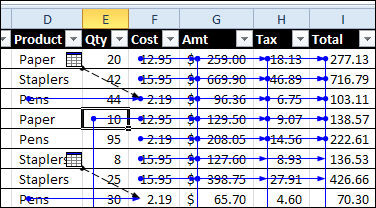
az induláshoz láthatja, hogy hol találhatók a képletek és állandók, és színkódot ad azoknak a celláknak.,

képletek megtekintése a munkalapon
a képleteket a Ctrl + ` parancsikon segítségével is megtekintheti. Ha pedig megnyit egy másik ablakot a munkafüzetben, akkor egyszerre tekintheti meg a képleteket és az eredményeket.
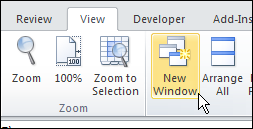
kód A képletek listájához
a számítások működésének további részleteiért a programozás segítségével létrehozhat egy listát az egyes munkalapokon található összes képletről.
a következő mintakódban minden formulákat tartalmazó munkalaphoz új lap jön létre., Az új lapot az eredeti lapra nevezték el, az “F_” előtaggal.
a képlet Lista lap, van egy ID oszlop, hogy segítségével visszaállíthatja a listát az eredeti sorrendben, Miután rendezve egy másik oszlopban.
vannak oszlopok a munkalap nevét, a képlet ” s cella, a képlet és a képlet R1C1 formátumban.
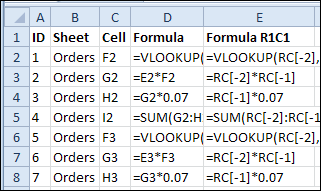
másolja a következő kódot a munkafüzet rendszeres moduljába.
kód A Képletlapok eltávolításához
a lista képletek kódjában a képletlapok törlődnek, mielőtt új képletlapot hoznának létre., Ha azonban a képletlapokat új készlet létrehozása nélkül szeretné törölni, akkor a következő kódot futtathatja.
Sub ClearFormulaSheets()"remove formula sheets created by"ShowFormulas macroDim wb As WorkbookDim ws As WorksheetDim strSh As StringOn Error Resume NextApplication.DisplayAlerts = FalseSet wb = ActiveWorkbookstrSh = "F_"Set wb = ActiveWorkbook For Each ws In wb.Worksheets If Left(ws.Name, Len(strSh)) = strSh Then ws.Delete End If Next wsApplication.DisplayAlerts = TrueEnd Sub
töltse le a mintafájlt
a mintafájl letöltéséhez kérjük, látogasson el a mintafájlok oldalra a Contextures webhelyen. A UserForms, VBA, Add-Ins szakaszban keresse meg az UF0019-Formula Info listát.
a fájl tömörített, Excel 2007 / 2010 formátumban. Engedélyezze a makrókat, ha tesztelni szeretné a kódot.